Pasos para realizar una restauración del sistema en Windows 11

Si experimentas errores o bloqueos, sigue los pasos para una restauración del sistema en Windows 11 para regresar tu dispositivo a una versión anterior.
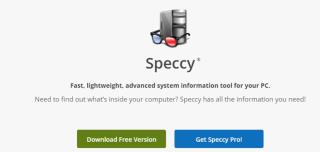
Su computadora no es solo una gran pieza de hardware, sino que consta de muchos componentes más pequeños como RAM, tarjeta gráfica, procesador, etc. La mayoría de nosotros en todo el mundo no conoce estos componentes y, a menudo, se pregunta "¿Qué hay dentro de mi PC?" Este artículo presenta Speccy de Piriform, una aplicación que proporciona información detallada del sistema informático para Windows 10.
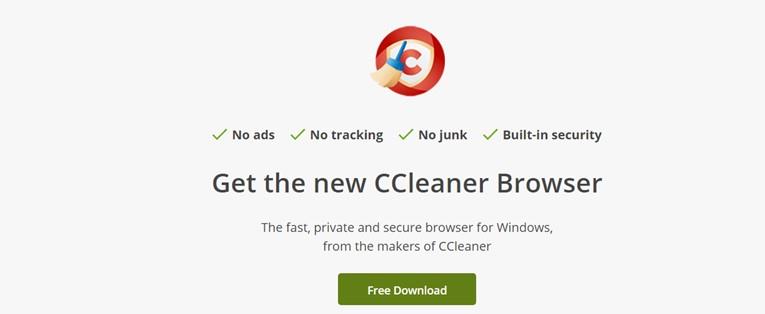
Créditos de imagen: CCleaner
Características de Speccy -
Speccy de Piriform ofrece información detallada sobre su sistema , incluidos los detalles sobre los componentes de hardware instalados en él. Aquí hay algunas características destacadas:
Información de hardware. El Speccy Piriform proporciona información detallada del sistema informático en PC con Windows 10 sobre el hardware, como la velocidad y los núcleos del procesador, la capacidad de RAM, la marca y marca de la placa base, la tarjeta de gráficos y audio.
Monitorea la temperatura de la PC. Esta aplicación también monitorea la temperatura de la PC y otros rangos de temperatura en todo momento. Esto le permite al usuario saber si el sistema de enfriamiento de la CPU está funcionando bien sin abrir físicamente la caja de la torre.
Asignación de memoria. La aplicación Speccy Piriform ofrece gráficos detallados que muestran información importante sobre su PC, como cómo se asigna la memoria y el estado del disco duro.
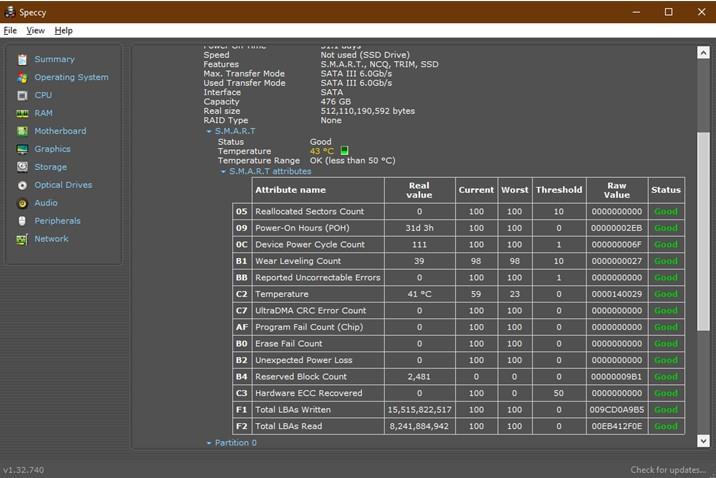
Créditos de imagen: CCleaner
Función de búsqueda. Este software proporciona mucha información y, por lo tanto, los desarrolladores han incluido una opción de búsqueda que se puede activar con las teclas CTRL + F en su teclado.
Créditos de imagen: CCleaner
Comparta las especificaciones de su computadora . Si tiene que compartir la información de su PC con sus amigos o administrador de red, puede hacerlo de dos maneras:
Guardar instantánea . Esto crea un archivo especial con toda la información del sistema para Windows 10 que se puede compartir con cualquier persona a través de correo electrónico o mensajería instantánea. La persona que recibe el archivo también debe tener Speccy Piriform en su sistema para abrir su archivo.
Publicar instantánea . Esta opción permite a los usuarios publicar las especificaciones de su computadora en los servidores de Speccy solo durante 30 días. Los usuarios pueden generar y compartir un enlace con cualquier persona que pueda acceder a la información detallada del sistema informático de su PC sin instalar Speccy Piriform.
Créditos de imagen: CCleaner
Cómo utilizar la aplicación Speccy -
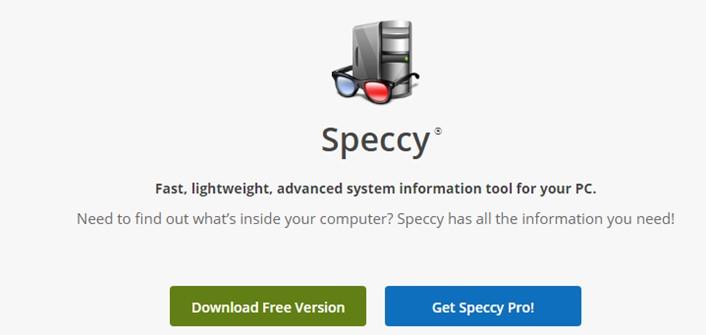
Créditos de imagen: CCleaner
Speccy Piriform es una aplicación muy fácil de usar con una gran interfaz que es simple de operar. Estos son los pasos para usar este software para obtener información detallada del sistema informático para Windows 10.
Paso 1 : Descargue e instale Speccy Piriform desde el siguiente enlace.
Paso 2 : Una vez descargada, inicie la aplicación y automáticamente mostrará la información del sistema en la pantalla de la aplicación.
Paso 3 : Navegue hasta la información que necesita haciendo clic en las opciones enumeradas en el panel izquierdo.
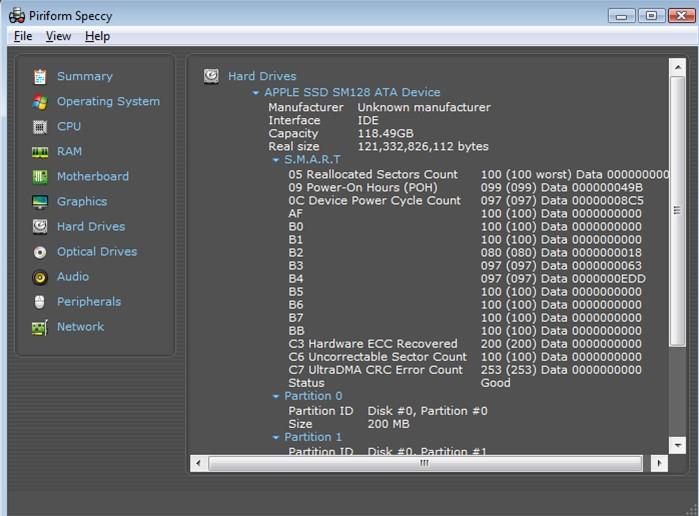
Créditos de imagen: CCleaner
Paso 4 : Haga clic en la pestaña Archivo para guardar o compartir la instantánea de las especificaciones de su computadora.
Especificaciones y precios -
Créditos de imagen: CCleaner
Los requisitos mínimos para instalar Speccy Piriform son básicos y se encuentran fácilmente en la mayoría de las computadoras.
| Sistema operativo | Windows XP, Vista, 7, 8, 10 |
| UPC | 400 MHZ o más |
| RAM | 256 MB |
| Espacio de almacenamiento | 8 MB |
Esta aplicación viene en tres versiones y todos los detalles de precios se destacan a continuación:
| Característica | Libre de especificidad | Speccy Pro | Paquete CCleaner |
| Costo | $ 0 | $ 19.95 | $ 29.95 |
| Especificaciones de PC | sí | sí | sí |
| Temperatura de la PC | sí | sí | sí |
| Actividad del monitor de PC | sí | sí | sí |
| Actualizaciones automáticas | No | sí | sí |
| Soporte Premium | No | sí | sí |
| CCleaner incluido | No | No | sí |
| Recuva incluido | No | No | sí |
| Defraggler incluido | No | No | sí |
Nota: Piriform ha desarrollado diferentes aplicaciones para usuarios de Windows 10 que les ayudarían a realizar diversas tareas como mantenimiento y optimización que resultarían en una PC fluida e impecable con un rendimiento mejorado.
CCleaner : esta utilidad es una herramienta de optimización todo en uno para su computadora que limpia, mantiene y organiza su PC.
Defraggler : esta herramienta desfragmenta sus discos duros internos y externos o archivos individuales y es compatible con HDD y SSD con todos los sistemas de archivos.
Recuva : esta aplicación ayuda a recuperar sus archivos y carpetas eliminados en poco tiempo.
¿La última palabra sobre lo que hay dentro de mi PC? Speccy proporciona información detallada del sistema de PC con Windows 10
Speccy Piriform es una aplicación importante que proporciona información detallada del sistema informático para los sistemas Windows 10. Es importante conocer las especificaciones de su computadora antes de instalar cualquier juego o software y verificar si sería compatible con su PC. También sabrá qué está utilizando actualmente y cómo actualizar su hardware. La versión gratuita de Speccy Piriform es más que suficiente para hacerse una idea de las especificaciones de la computadora. Pero si está buscando herramientas más avanzadas, puede optar por el paquete en lugar de pagar por separado por cada aplicación.
Síganos en las redes sociales: Facebook , Twitter , LinkedIn y YouTube . Para cualquier consulta o sugerencia, háganoslo saber en la sección de comentarios a continuación. Nos encantaría responderle con una solución. Publicamos sugerencias y trucos con regularidad, junto con respuestas a problemas comunes relacionados con la tecnología.
Si experimentas errores o bloqueos, sigue los pasos para una restauración del sistema en Windows 11 para regresar tu dispositivo a una versión anterior.
Si estás buscando las mejores alternativas a Microsoft Office, aquí tienes 6 excelentes soluciones para comenzar.
Este tutorial te muestra cómo puedes crear un icono de acceso directo en el escritorio de Windows que abre un símbolo del sistema en una ubicación específica de la carpeta.
¿Es Start11 mejor que la barra de tareas de Windows? Echa un vistazo a algunas de las ventajas clave que Start11 tiene sobre la barra integrada de Windows.
Descubre varias maneras de solucionar una actualización de Windows dañada si tu máquina tiene problemas después de instalar una actualización reciente.
¿Estás luchando por descubrir cómo establecer un video como protector de pantalla en Windows 11? Revelamos cómo hacerlo utilizando un software gratuito que es ideal para múltiples formatos de archivos de video.
¿Te molesta la función Narrador en Windows 11? Aprende cómo deshabilitar la voz del narrador de múltiples maneras fáciles.
Mantener múltiples bandejas de entrada de correo electrónico puede ser complicado, especialmente si tienes correos importantes en ambos. Este artículo te mostrará cómo sincronizar Gmail con Microsoft Outlook en dispositivos PC y Mac de Apple.
Cómo habilitar o deshabilitar el sistema de archivos cifrados en Microsoft Windows. Descubre los diferentes métodos para Windows 11.
Te mostramos cómo resolver el error Windows no puede iniciar sesión porque no se puede cargar su perfil al conectar a una computadora a través de Escritorio Remoto.






